[Complete gids] Hoe Android-video's naar iPad te verzenden
Gegevens overbrengen van een Android-apparaat naar eeniPad lijkt misschien geen gemakkelijke taak, maar als je de specifieke apps en de methoden om ze te gebruiken te pakken krijgt, kun je de taak misschien soepel voltooien. Hoewel het twee verschillende besturingssystemen zijn, kunnen deze eenvoudig aan elkaar worden gekoppeld om video's of gegevens over te dragen met bepaalde apps en software. Dus als u video's van Android naar iPad wilt overzetten, zijn we er om u te helpen. In dit artikel hebben we 4 effectieve oplossingen om uw werk effectief te doen. Laten we beginnen.
- Oplossing 1: breng video's over van Android naar iPad met iCareFone
- Oplossing 2: video's overbrengen van Android naar iPad met Move naar iOS
- Oplossing 3: stuur video's van Android naar iPad via iTunes
- Oplossing 4: verplaats video's van Android naar iPad met Shareit
Oplossing 1: breng video's over van Android naar iPad met iCareFone
https://www.tenorshare.com/products/icarefone.html is een alles-in-één app en ongetwijfeld de beste methode voor de oorzaak in deze lijst. Het is een tool voor gegevensoverdracht met functies voor bestandsbeheer waarmee u gegevens op elk platform kunt bewerken, bekijken en delen. Het heeft geen internetverbinding nodig en biedt superieure overdrachtssnelheden. Het ondersteunt zowel Mac als Windows en is ook compatibel met nieuwe en oudere modellen van iPad / iPad Air / iPad Pro / iPad Mini. Dus als u wilt weten hoe u video's overzetten van Android naar iPad, dan is Tenorshare iCareFone uw beste keuze. Hier is hoe het te gebruiken:
1. Sluit eerst uw Android-apparaat aan op uw computer en navigeer naar "Interne opslag" om de video's te krijgen.

2. Selecteer en kopieer nu vanuit uw opslag de vereiste video's naar uw computer. Kies elke gewenste locatie.
3. Download en installeer nu de Tenorshare iCareFone op uw computer vanaf de officiële website.
4. Start de app en sluit uw iPad aan met een USB-kabel
5. Ga naar "Bestandsbeheer". U krijgt een lijst met opties. Kies "Video's" van hen en tik op "Toevoegen".

6. Nu verschijnt een pop-up waarin u wordt gevraagd de videobestanden te kiezen die u naar de iPad wilt verzenden.
7. Kies de video's vanaf de locatie waar u ze eerder op uw computer hebt opgeslagen en tik op "Openen".

De gekozen video's worden met succes naar uw iPad overgedragen.
Oplossing 2: video's overbrengen van Android naar iPad met Move naar iOS
Move to iOS is ontworpen door Apple en is een appspeciaal ontwikkeld om gegevens van Android naar iOS-apparaten te verplaatsen. Zelfs na het veranderen van hun apparaat, kunnen gebruikers eenvoudig hun foto- en videocollectie opnieuw opbouwen met behulp van deze app. Dus als je video's van Android naar iPad wilt delen, is dit een haalbare app om het efficiënt te doen. Houd er rekening mee dat het wifi nodig heeft en niet in staat zal zijn om selectief video's of gegevens te kiezen.
1. Ga eerst op uw reset of nieuwe iPad naar het scherm "Apps en gegevens" en selecteer de optie "Gegevens verplaatsen van Android".

2. Download en installeer vervolgens "Verplaatsen naar iOS" op uw Android-apparaat en tik op "Doorgaan" en tik vervolgens opnieuw op "Akkoord". Tik nu op "Volgende" in het scherm "Vind uw code".
3. Na het tikken op "Doorgaan" na het scherm "Gegevens verplaatsen van Android" op uw iPhone, zal een 10-cijferige of 6-cijferige toegangscode zichtbaar zijn op uw iPad, typ deze in het Android-paneel.

4. Direct na het invoeren van de code verschijnt een pop-up waarin u wordt gevraagd om bestandstypes te selecteren.

5. Afhankelijk van uw wens moet u de optie kiezen en vervolgens op "Volgende" tikken.
6. Nu wordt op het iPad-scherm een voortgangsbalk weergegeven, zodra deze aan uw behoefte voldoet, tikt u op "Gereed" op uw Android-apparaat.

voordelen:
- Het is een snelle en efficiënte app
- Apple gecertificeerd
nadelen:
- Helaas kan Move to iOS uw app-verzameling niet herstellen van uw vorige Android-apparaat.
- De interface is een beetje ingewikkeld.
- Kan niet alle soorten gegevens verzenden.
- Geen selectieve gegevensoverdracht.
- Werkt alleen op nieuwe of reset apparaten.
Oplossing 3: stuur video's van Android naar iPad via iTunes
Onnodig te zeggen dat app zoals Move to iOSwerkt prima, maar er zijn ook enkele hardcore iOS-gebruikers die iTunes alleen gebruiken omdat het de meest gebruikte app in het iOS-ecosysteem is. iTunes is een goede app, maar is een van de oudste apps en heeft enkele nadelen en beperkingen. Desondanks is het nog steeds een geschikte optie als het gaat om het verzenden van video's of gegevens van Android naar iPad. Dus als uw doel is om video's van Android naar iPad te verzenden, gaat u als volgt te werk om iTunes te gebruiken:
1. Sluit eerst uw Android-apparaat aan op uw computer met een USB-kabel.
2. Het duurt even voordat uw computer het apparaat detecteert nadat het het apparaat heeft gedetecteerd. Het wordt toegevoegd als een "draagbaar apparaat".
3. Voer nu het "Portable Device" in, ga naar "Internal Storage" en zoek naar de map "DCIM".

4. Als u Mac als uw pc gebruikt, moet u "Android File Transfer" installeren voordat u het apparaat aansluit.
5. Zoek de videobestanden die u zocht en kopieer deze naar uw computer. Kies elke gewenste locatie.
6. Verwijder nu het Android-apparaat en sluit uw iPad aan op uw computer.
7. In het geval van een Windows-pc moet u iTunes installeren voordat u uw iPad aansluit
8. Voer nu de iTunes-app op uw computer uit en verbind uw iPad via USB.
9. Tik op het apparaatpictogram en selecteer uw iPad in de lijst.

10. Kies "Foto's" en vink het selectievakje van "Foto's synchroniseren" aan
11. Kies nu "Alle foto's en albums" en selecteer zorgvuldig de optie "video's opnemen" terwijl u het pad van de eerder opgeslagen video's van Android selecteert.

12. Tik ten slotte op "Gereed"
Je hebt eindelijk je video's gesynchroniseerd met je iPad via iTunes. U hebt nu toegang tot uw videobestanden vanaf uw iPad.
voordelen:
- Apple gecertificeerd.
- iTunes is gratis.
- Ondersteuning op alle platforms.
nadelen:
- Oud en crashgevoelig.
- Kans op gegevensverlies.
- Langzame overdrachtssnelheden.
- Overdracht proces is hectisch en lastig.
Oplossing 4: verplaats video's van Android naar iPad met Shareit
SHAREit is een nieuwe app beschikbaar voor iOS, Android,evenals voor Windows. Dit is een zeer geschikte app als je video's volledig draadloos van Android naar iPad wilt verplaatsen. Het is puur gebaseerd op Wi-Fi-compatibiliteit van apparaten. De gegevensoverdrachtssnelheid van SHAREit is aanzienlijk sneller dan die van andere iOS-apps. Het is ook veilig en beveiligd. Er is ook geen risico op gegevensbeschadiging, maar er zijn enkele beperkingen. Hoe dan ook, hier is hoe Shareit effectief te gebruiken:
1. Voer de SHAREit-app op uw Android-apparaat uit.
2. Ga vervolgens naar "Bestanden selecteren" en selecteer de videobestanden die u wilt verzenden.
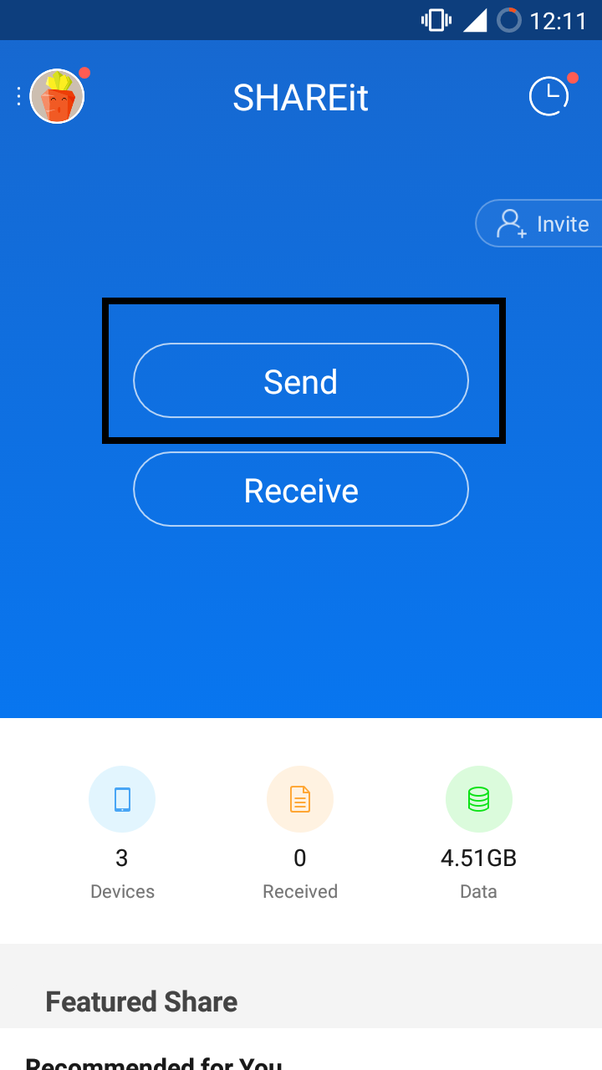
3. Tik daarna op de knop "Verzenden".
4. Nu zoekt de app op het scanscherm naar een beschikbaar apparaat in het gebied.
Op dit moment maakt de app geen verbinding met uw iPad omdat deze niet is verbonden met een wifi-netwerk.
1. Selecteer dus op het scanpaneel "Verbinden met iOS / WP" en tik vervolgens op "Doorgaan".
2. Nu wordt uw Android-apparaat omgezet in een hotspot.
3. Verbind nu de iPad met die hotspot.

4. Open vervolgens de SHAREit-app op uw iPad en tik ten slotte op "Ontvangen".
Dus nu weet je hoe je video's van Android naar iPad kunt krijgen met Shareit.
voordelen:
- Het is een gratis app en beschikbaar op meerdere platforms zoals Windows, Android en iOS
- De overdrachtssnelheid is uitstekend.
- De interface van de app is heel eenvoudig.
nadelen
- Hoewel de app een paar jaar geleden is uitgebracht, zitten er nog een paar bugs in de app.
- De app werkt slecht op mobiele telefoons met weinig RAM
- Heeft een sterke wifi-verbinding nodig
- Gemelde verbindingsproblemen tijdens het verbinden van twee apparaten
Alle in dit artikel besproken methoden zijnbewezen veilig en beveiligd voor gegevensoverdracht van Android naar iPad. Vanzelfsprekend zijn al deze apps Apple-gecertificeerd en zijn ze echt snel en gebruiksvriendelijk. Maar in vergelijking met Tenorshare iCareFone missen al deze apps functies zoals hierboven afgebeeld. Tenorshare iCareFone kan uw gegevens van het ene apparaat naar het andere overbrengen, ongeacht het besturingssysteem, en biedt ook andere nuttige functies. Sterk aanbevolen!









